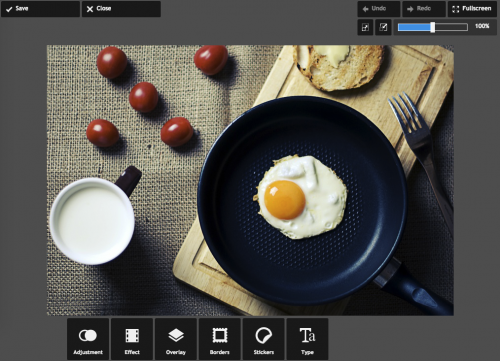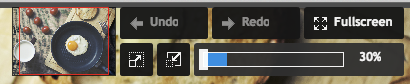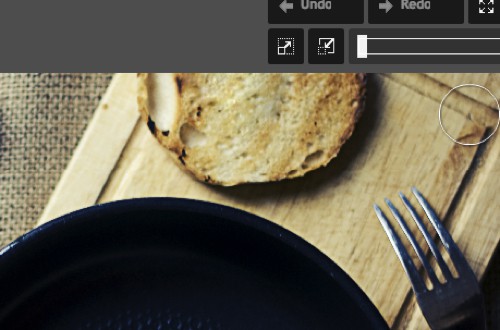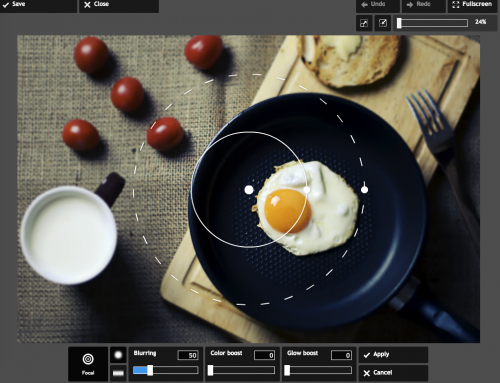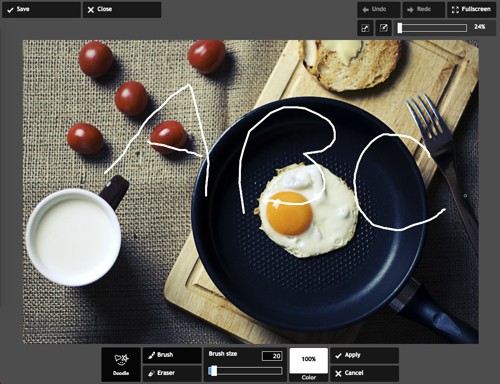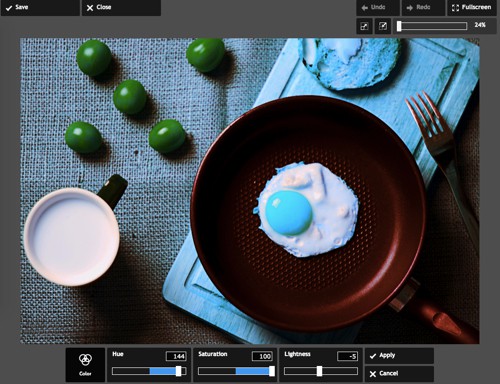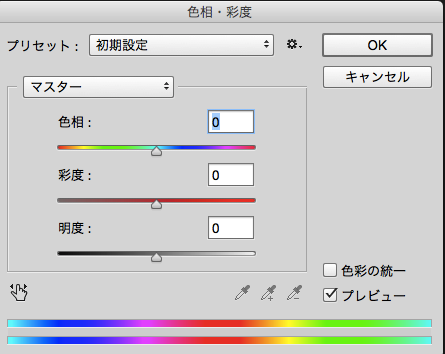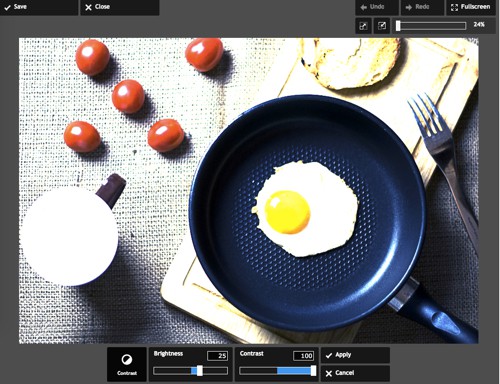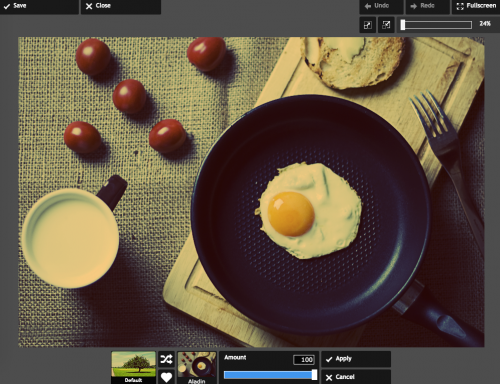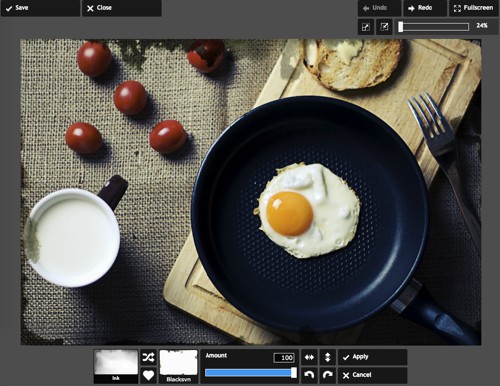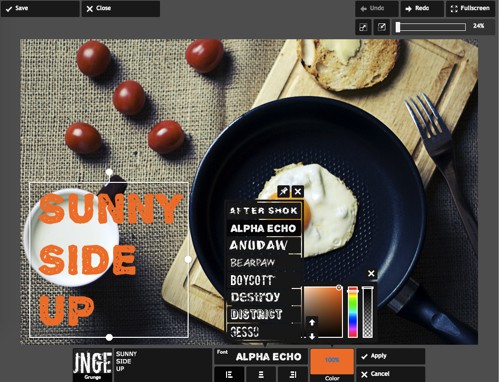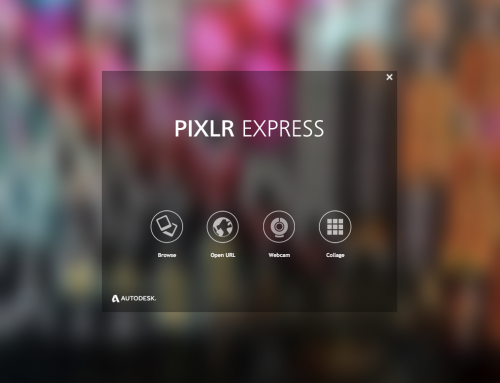
Pixlr Expressっていうブラウザーで動く画像加工アプリがありまして、これがもうめっちゃくちゃ便利なんですよ。英語版しか無いのが唯一の難点なんで、誰でも使えるように効果の解説と使い方をざっと書くことにしました。
あ、もちろん無料です。ブラウザなんでWindowsでもMacでもおkです。
Pixlr Express
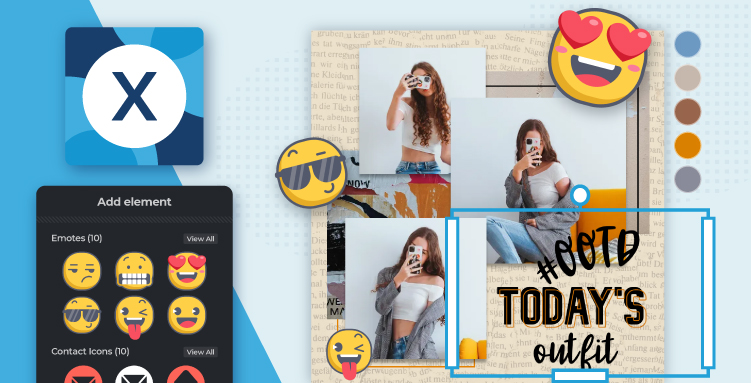
以下、使い方をざっくりと。
基本操作
初期画面(この記事の上の画像)で、画像を開く方法を選びます。PCに保存してある画像ならBrowseでおkです。Collageを選ぶことでコラージュ(と日本で呼ばれてるものとはちょっと違うけど)も作れますが、今回は割愛。使えば間違いなくすぐ分かります。
画像を開いた後の画面がこちら。上下に付いている操作パネルからあらゆる操作を行います。操作は直感的なので、英語の意味さえわかれば誰でもすぐに扱えるかと思います。
基本的にはエフェクトを選ぶ→パラメーターを調整する→Applyで適用 を繰り返して作業を行っていきます。
他の画像ソフトのようにレイヤー等の機能はありませんが、そのぶん操作がシンプルで手早く作業ができるようになっています。
なお、以下の解説を作る為に、画像ストックサイトPexelsより画像を拝借しました。
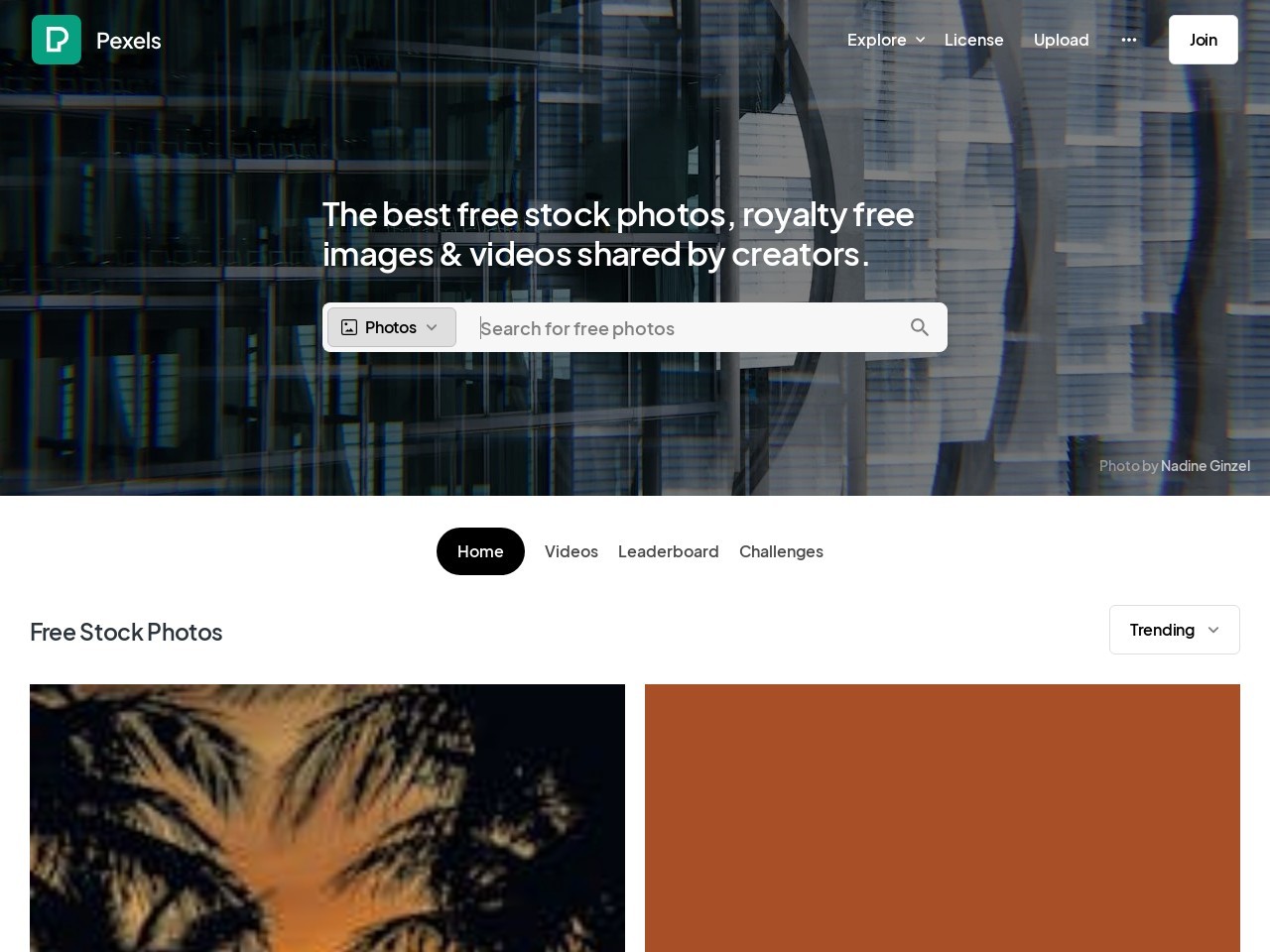
右上のパネル
作業画面の拡大縮小と、作業範囲を操作します。
UndoとRedoでそれぞれ戻るとやり直し、CTRL(Command)+Zは効きません。
スクショ左の赤い枠をドラッグすることで作業領域を移動することが出来ます
Addjustment
下のボタン群の一番右。画像に様々なエフェクトを適用します
Brighten
クリックした領域の色みを明るくします。目玉焼きの黄身に使うとアレですが、この画像で言う白身やミルク、バター等に使うと美味しそうに見せることが出来ます。
Heal
Spots・Shades・Shinesの3つがあり、Spotsはフォトショでいうスポット修復ブラシに該当。上手く使うことで、上のスクショのようにパンからバターを消し去ったり出来ます。
ShadesとShinesは使った部分を明るく/暗くします。かかりすぎたハイライトを弱めたり、逆に強めたりするのにどうぞ。
AirBrush
名前のせいでややこしいのですが、フォトショで言うぼかしツールに該当します。クリックした箇所をにじませます。
Liquify
画像の一部分を歪ませて変形します。
たとえばPushツールで一部分をつまむとこんな感じ
InstantTallを黄身に執拗に使うとこんな感じ。
Focal
画像の一部分のみに焦点を絞ります。画面上に出てきた輪っかの中心をドラッグして焦点を当てる場所を決め、2つの輪をの大きさでボケ具合を調整します。
Splash
どことなく水しぶきっぽい名前に反して、いわゆる色残しの効果です。ビールの宣伝なんかで見かけるやつ。
ツールを選択した瞬間にカーソルが消えてびっくりすると思いますが、滅茶苦茶見づらくなっただけでよく探せばあるのでご安心を。右に持ってきて一旦画面外に出すといいです。
その見づらいカーソルを使い、色を残したい部分をクリックします。卵の黄身だとこんな感じ。
Magicツールだと一箇所だけですが、Brushツールを併用することで他の場所にも色を残すことが出来ます。
Histrory
いわゆるヒストリーブラシ。塗った部分だけ一個前に適用した効果がUndoされます。
Doodle
らくがきツール。
Crop・Resize・Rotate
画像加工ツール定番の切り抜き・サイズ変更・回転ツールです。
AutoFix
フォトショの自動〇〇補正をいっぺんにやってくれます。写真にこれだけ適用して保存するだけでもかなりいい仕上がりに。
Color
色相(Hue)・彩度(Saturation)・明度(Lightness)を変更できます
フォトショの色相・彩度パネルと全く同じ機能ですね。
Vibrance
フォトショで言う「自然な彩度」です。普通の彩度とくらべて文字通り自然に仕上がる気がする。
Contrast
明るさ(Brightness)とコントラスト(Contrast)を変更できます。面倒なのでもうスクショは貼りませんが、フォトショの明るさ・コントラストパネルと一緒のやつです。
Blur
ぼかします。
Shapen
ボケた写真をくっきりさせます。フォトショのアンシャープマスク。
Smooth
滑らかにします。Blurとの使い分けはいまいちわかりません。
Red Eye
赤目修正ツール。
Effect・Overlay・Borders
インスタグラム的にフィルタを適用します。ワンクリックでいい感じの写真を生み出せる、フォトショには(少なくともデフォルトでは)無い素晴らしい機能です。
インスタと違い(たぶん)外枠やレンズフレアなんかもプリセットからお手軽追加できます。なんというか、ちょーすごい。
Type
文字を追加します。フォントが豊富でいい感じ。
日本語には対応してるわけが無いので、諦めてください。
おわりに
一部ざっくばらんでしたが、いかがだったでしょうか。
軽い画像加工を手早く出来ることもそうですが、そもそもPhotoshop等の入っていない出先のPCで起動出来るのがかなり大きな要素だと思います。ひとつ頭の片隅に入れとくと便利かも。